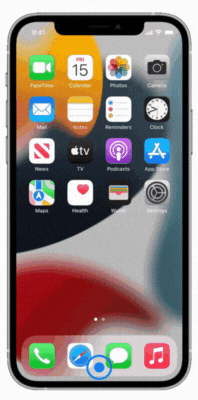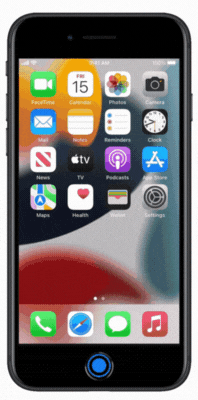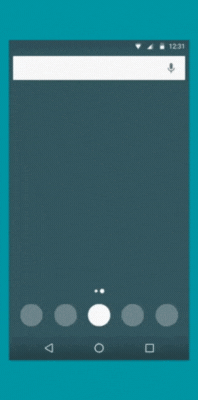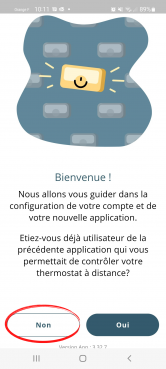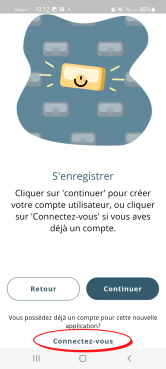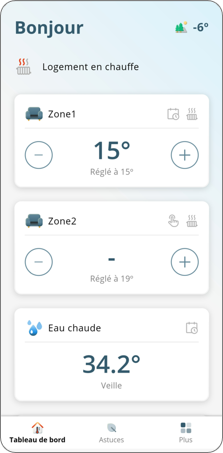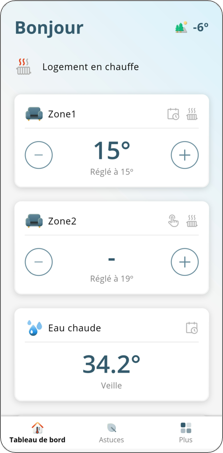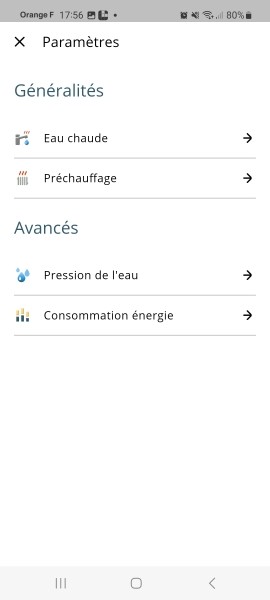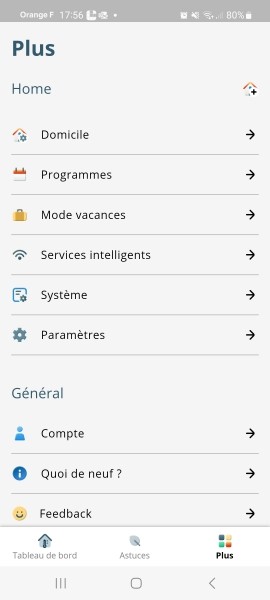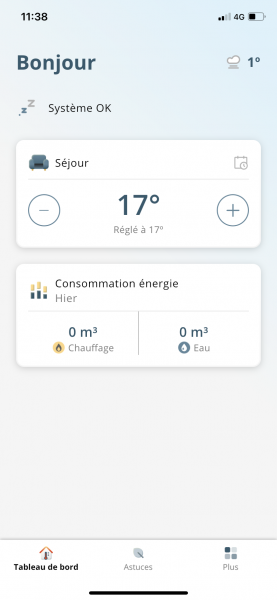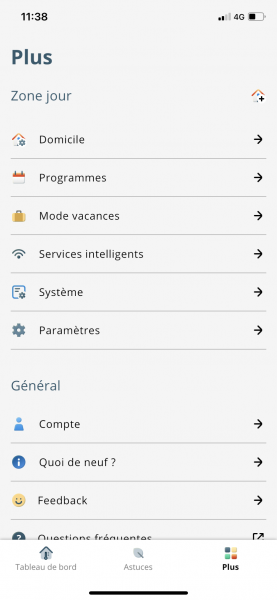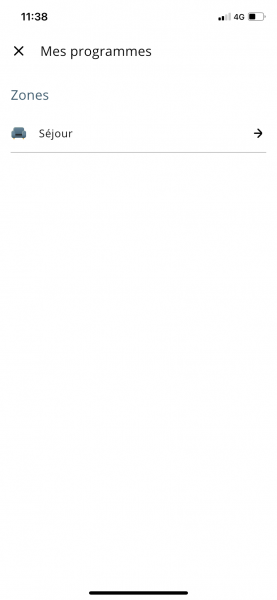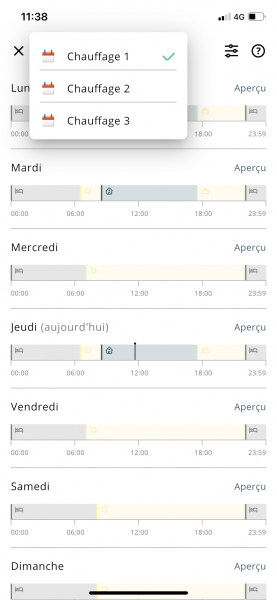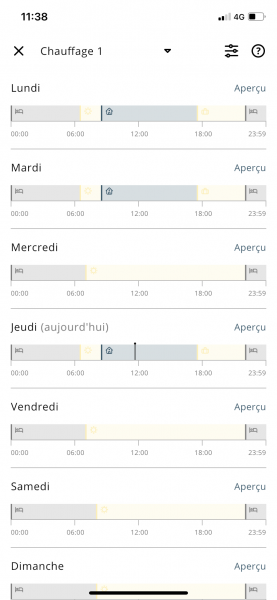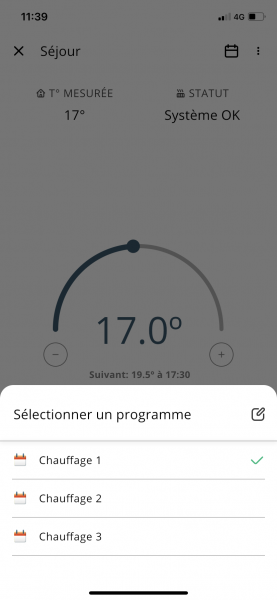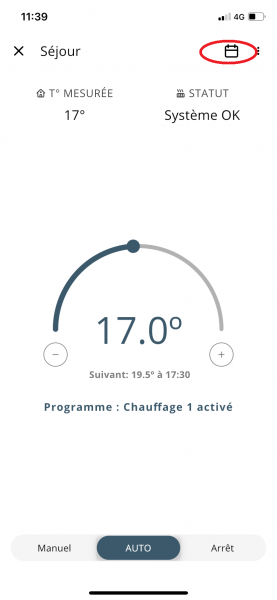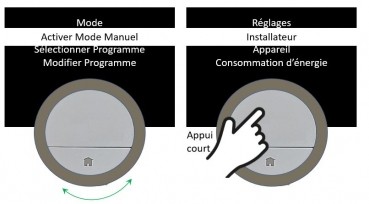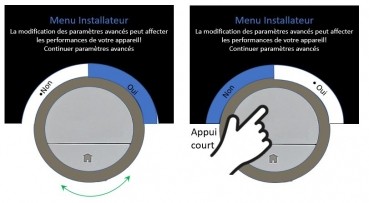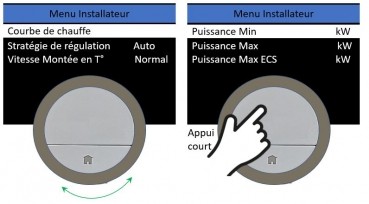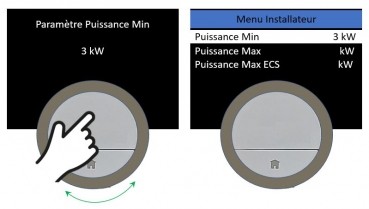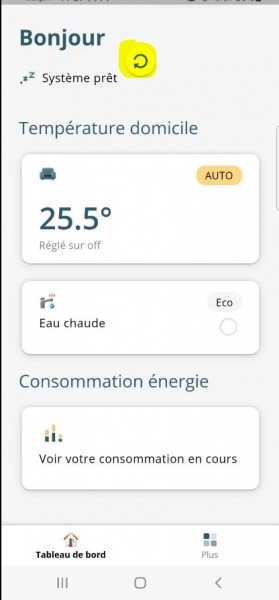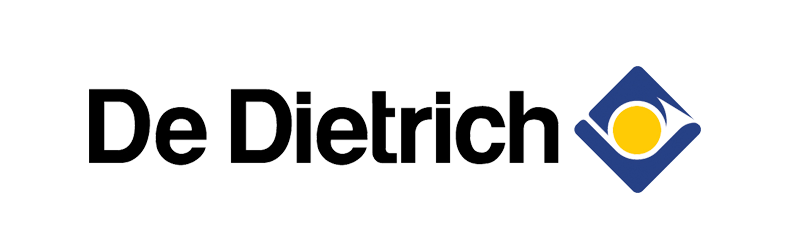Application De Dietrich SMART L'application De Dietrich SMART

DE DIETRICH SMART est une app compatible avec la sonde d’ambiance Smart TC° filaire et sans-fil qui vous permet de gérer votre chauffage et votre eau chaude sanitaire à distance.
Application : FAQ
Comment s’enregistrer sur la nouvelle Application De Dietrich Smart ?
Veuillez trouver la procédure Onboarding « classique » lié à la migration :
Je n’ai pas utilisé le même compte (adresse mail ) que dans l’app Smart TC°
Aucun problème ! Supprimer le compte qui a été créé : dans le Menu Plus (en bas à droite de l’écran), Menu Compte et Toucher Supprimer compte.
Puis refaire la procédure d’embarquement (créer un nouveau compte) avec le compte utilisé sur l’ancienneQuel mot de passe dois-je utiliser pour me connecter à l'application De Dietrich SMART ?
Lorsque vous utilisez l'application pour la première fois, vous pouvez choisir un nouveau mot de passe. Il ne doit pas nécessairement s'agir du même mot de passe que vous avez utilisé pour l'application Smart TC°. Si vous avez oublié le mot de passe que vous aviez choisi à la première utilisation, vous pouvez cliquer sur "Mot de passe oublié ?". Vous pourrez ensuite définir un nouveau mot de passe en suivant les étapes.
Comment changer mon mot de passe dans l'application De Dietrich SMART ?
Lors que vous êtes connecté :
- Appuyez sur "Plus" en bas à droite de l’écran d’accueil
- Cliquez sur "Déconnexion" en fin de page
- Sur l'écran suivant, appuyez sur "Continuer"
- Sur l'écran suivant, appuyez sur « Vous avez oublié votre mot de passe ? »
- Entrez votre adresse e-mail et appuyez sur "Envoyer le code de vérification"
- Vérifiez votre boîte mail pour récupérer le code de vérification et entrez-le dans l'application
- Appuyez sur "Vérifier le code"
- Entrez un nouveau mot de passe et confirmez le nouveau mot de passe
- Appuyez sur "Continuer"
- Votre mot de passe a été modifié et vous pouvez maintenant vous connecter avec votre nouveau mot de passe
Lorsque vous n'êtes pas connecté :
- Lorsque vous ouvrez l'application, vous verrez un écran où vous pouvez choisir si vous avez déjà utilisé l'application De Dietrich Smart
Répondez à cette question par "Non". - Sur l'écran suivant, faites défiler vers le bas.
- Appuyez ensuite sur « se connecter » au lieu de continuer.
- Sur l'écran suivant, appuyez sur « Vous avez oublié votre mot de passe ? »
- Entrez votre adresse e-mail et appuyez sur "Envoyer le code de vérification"
- Vérifiez votre e-mail pour le code de vérification et entrez-le dans l'application
- Appuyez sur "Vérifier le code"
- Entrez un nouveau mot de passe et confirmez le nouveau mot de passe
- Appuyez sur "Continuer"
- Votre mot de passe a été modifié et vous pouvez maintenant vous connecter avec votre nouveau mot de passe
Le message "identifiant client existe déjà" apparaît sur l'appli. Comment me connecter ?
Version 3.23.16 de l'application :
Pour résoudre ce problème, suivez les étapes ci-dessous :
Etape 1 - fermez complètement l'application
Fermez l'application IOS sans le bouton d'accueil :
1. Balayez vers le haut depuis le bas de l'écran et arrêtez-vous à mi-chemin de l'écran. Les applications actives sont maintenant visibles.
2. Balayez vers la droite ou vers la gauche pour trouver l'application De Dietrich Smart.
3. Balayez vers le haut l'aperçu de l'application De Dietrich Smart pour fermer l'application.
Fermez l'application IOS avec le bouton d'accueil :
1. Appuyez deux fois rapidement sur le « bouton d'accueil » pour obtenir un aperçu des applications actives.
2. Balayez vers la droite ou vers la gauche pour trouver l'application De Dietrich Smart.
3. Balayez vers le haut l'aperçu de l'application De Dietrich Smart pour fermer l'application.
Quitter Android :
1. Cliquez-en bas à gauche de l'écran généralement 3 bandes verticales ou un carré.
2. Balayez vers la droite ou vers la gauche pour trouver l'application De Dietrich Smart que vous souhaitez fermer.
3. Balayez vers le haut l'aperçu de l'application De Dietrich Smart pour fermer l'application.
Etape 2 - ouvrez à nouveau l'application De Dietrich Smart
1. Un écran apparait où vous pouvez choisir si vous avez déjà utilisé l'application Smart TC° ou non
2. Répondez à cette question par "Non".Etape 3 - connectez-vous
1. Défilez vers le bas
2. Puis cliquez sur « se connecter » au lieu de continuer
3. Entrez votre l'adresse e -mail et le mot de passe de votre compte De Dietrich Smart
4.Vous êtes connecté.Comment utiliser le même compte De Dietrich SMART sur plusieurs appareils (smartphones et/ou tablettes) ?
Version 3.23.16 de l'application :
Pour résoudre ce problème, suivez les étapes ci-dessous :
Etape 1 - fermez complètement l'application
Fermez l'application IOS sans le bouton d'accueil :
1. Balayez vers le haut depuis le bas de l'écran et arrêtez-vous à mi-chemin de l'écran. Les applications actives sont maintenant visibles.
2. Balayez vers la droite ou vers la gauche pour trouver l'application De Dietrich Smart.
3. Balayez vers le haut l'aperçu de l'application De Dietrich Smart pour fermer l'application.
Fermez l'application IOS avec le bouton d'accueil :
1. Appuyez deux fois rapidement sur le « bouton d'accueil » pour obtenir un aperçu des applications actives.
2. Balayez vers la droite ou vers la gauche pour trouver l'application De Dietrich Smart.
3. Balayez vers le haut l'aperçu de l'application De Dietrich Smart pour fermer l'application.
Quitter Android :
1. Cliquez-en bas à gauche de l'écran généralement 3 bandes verticales ou un carré.
2. Balayez vers la droite ou vers la gauche pour trouver l'application De Dietrich Smart que vous souhaitez fermer.
3. Balayez vers le haut l'aperçu de l'application De Dietrich Smart pour fermer l'application.
Etape 2 - ouvrez à nouveau l'application De Dietrich Smart
1. Un écran apparait où vous pouvez choisir si vous avez déjà utilisé l'application Smart TC° ou non
2. Répondez à cette question par "Non".Etape 3 - connectez-vous
1. Défilez vers le bas
2. Puis cliquez sur « se connecter » au lieu de continuer
3. Entrez votre l'adresse e -mail et le mot de passe de votre compte De Dietrich Smart
4.Vous êtes connecté.L'application De Dietrich SMART bloquée sur un écran d'accueil gris ?
Pour appareil fonctionnant sous Android :
- Ouvrez le menu des paramètres de votre téléphone et appuyez sur Applications.
- Sélectionnez l'application De Dietrich Smart.
- Appuyez ensuite sur Stockage.
- Sélectionner "Effacer les données" puis "Effacer toutes les données".
- Retournez à l'application De Dietrich Smart et continuez.
Pour appareil fonctionnant sous iOS :
- Allez dans paramètres de votre téléphone
- Sélectionnez Général
- Sélectionnez Stockage iPhone. Ensuite, faire défiler vers le bas pour voir l'aperçu des différentes applications. Sélectionnez l'application De Dietrich Smart.
- Vous avez deux options : "Nettoyer" et "Supprimer l'application".
- Choisissez "Nettoyer"
- Puis choisissez "Supprimer l'application" et réinstallez l'application De Dietrich Smart via l'Apple Store.
Pourquoi je ne peux pas utiliser la même application pour tous mes SMART TC°, ou pourquoi tous mes SMART TC° n'ont-ils pas encore migré ?
Pour utiliser notre nouvelle application, nous devons faire migrer les Smart TC°, cette migration se fait par lot. Par conséquent, ils peuvent ne pas être tous migrés en même temps. Vous le remarquerez via une fenêtre contextuelle dans l'application Smart TC°. Il s'agit d'une situation temporaire dans laquelle l'application Smart TC° peut toujours être utilisée pour les Smart TC° non migrés et la nouvelle application De Dietrich SMART peut être utilisée pour les Smart TC° déjà migrés.
Quelle version Smart TC° l'application De Dietrich Smart prend-elle en charge ?
La version Smart TC° (v.2.5.3) prise en charge par l'application De Dietrich Smart n'est pas encore disponible pour tout le monde.
Utilisez l'application Smart TC° si votre thermostat est en version 1.93.15 ou inférieure.
Vous serez informé lorsque votre thermostat sera prêt à utiliser la nouvelle application De Dietrich Smart via une notification dans l'application Smart TC°.Version
Application compatible
Smart TC° version 1.93.15 ou inférieure
Application Smart TC°
Smart TC° version 2.5.3 ou supérieure
Application De Dietrich Smart
Retrouvez plus d'informations en cliquant ici.
Pourquoi je ne peux pas encore utiliser l'application De Dietrich Smart ?
Nous sommes actuellement en train de migrer tous les thermostats vers une nouvelle plate-forme basée sur la technologie éprouvée de Microsoft.
L'application De Dietrich Smart ne prend en charge que les thermostats qui se trouvent sur notre nouvelle plateforme.
Pour garantir la continuité de service de nos thermostats et ne pas perturber le fonctionnement des systèmes de nos clients, nous migrons les appareils par groupes.Version
Application compatible
Smart TC° version 1.93.15 ou inférieure
Application Smart TC°
Smart TC° version 2.5.3 ou supérieure
Application De Dietrich Smart
Retrouvez plus d'informations en cliquant ici.
La nouvelle application permet-elle de gérer plusieurs zones de chauffage ?
Oui, c'est une fonctionnalité disponible dans l'application.
Balayez dans l'écran principal la zone de chauffage pour voir les différentes zones de chauffage et adaptez le réglage pour chaque zone.Comment définir un programme horaire pour mon eau chaude sanitaire ?
Cela fonctionne de la même manière que le réglage du programme horaire pour le chauffage.
Retrouvez plus d'informations en cliquant ici.
Comment régler la température de l'eau chaude sanitiare ?
Dans la page d'accueil, appuyer sur "Plus" en bas à droite.
Cliquez sur paramètres, puis eau chaude.
Dans ce menu, la température peut être ajustée pour le programme confort et éco.Comment voir les programmes horaires 2 et 3 sur l'application De Dietrich SMART ?
Notre application offre la possibilité de gérer plusieurs programmes horaires.
Pour changer de programme horaire vous pouvez soit :Cliquez sur « plus » en bas à droite de l’écran, puis « programmes ».
Sélectionnez la zone de chauffage concerné, ici « séjour ».
Cliquez sur « chauffage 1 », les autres programmes horaires apparaissent.
Sélectionnez celui souhaité.Soit :
Cliquez sur votre zone de chauffage depuis la page d’accueil ici « séjour »
Puis cliquer sur le calendrier en haut à droite.
Sélectionnez le programme souhaité.Comment régler les paramètres kW (puissance min et max) afin de visualiser la consommation d'énergie sur l'application De Dietrich SMART ?
Pour voir la consommation d'énergie du chauffage et de l'eau chaude lorsque Smart TC° + GTW-16 sont connectés à une chaudière opentherm, vous devez entrer la puissance min et max pour le chauffage et la puissance de l’eau chaude (ECS) de votre chaudière ou pompe à chaleur.
Vous trouverez ces informations dans le manuel de la chaudière / pompe à chaleur.
Suivez les étapes suivantes :- Ouvrez le menu principal - Effectuez un appui court sur la touche Sélectionner
- Sélectionnez le menu installateur - Validez par un appui court
- Confirmez l’entrée dans le mode installateur - Sélectionnez "Oui" et validez par un appui court
- Sélectionnez le paramètre "Puissance min" - Validez par un appui court, Renseignez la valeur et validez par un appui court, Procédez de la même manière pour les autres puissances.
- Ouvrez le menu principal - Effectuez un appui court sur la touche Sélectionner
Que vois-je sur l'écran consommation d'énergie de l'application De Dietrich SMART ?
Sur la vue quotidienne, vous pouvez regarder 42 jours en arrière.
Retrouvez plus d'informations en cliquant ici.
Comment activer le mode cheminée sur l'application De Dietrich SMART ?
Dans le menu de la zone de chauffage, cliquez sur "Plus d'options" les 3 points en haut à droite et choisissez le mode cheminée.
Retrouvez plus d'informations en cliquant ici.
Comment activer le mode vacances sur l'application De Dietrich SMART ?
Dans le menu de la zone de chauffage, cliquez sur "Plus d'options" les 3 points en haut à droite et choisissez le mode vacances.
Retrouvez plus d'informations en cliquant ici.
Quelle est la différence entre l'application Smart TC° et l'application De Dietrich Smart ?
Nous arrêtons l’application Smart TC° pour basculer vers la nouvelle application De Dietrich Smart pour une meilleur prise en main et facilité d’utilisation. Cette migration vers la nouvelle application se fait par lot. Toutes les applications ne vont pas basculer en même temps mais sur plusieurs mois. Vous trouverez ci-dessous la différence entre les 2 applications.
L'appli ne voit plus mon Smart TC°/Smart TC° RF comment puis-je me reconnecter ?
En actualisant l'écran, l'application essaiera de se reconnecter au serveur.
Actualisez l'écran, en tirant l'écran vers le bas jusqu'à voir l'icône en surbrillance jaune* dans l'image ci-dessous en haut.
(*La surbrillance jaune n’est pas présente dans votre application.)Comment régler la courbe de chauffe sur Smart TC° et Smart TC° RF ? (RF = modèle sans fil)
Pour le modèle Smart TC° filaire
- Ouvrez le menu principal - Sélectionnez Installateur.
- Confirmez la sélection - Sélectionnez "Oui" pour continuer, Confirmez la sélection.
- Sélectionnez Courbe. Confirmez la sélection.
- L'écran affiche le diagramme de la courbe de chauffe.
- Appuyez brièvement sur la touche de sélection pour sélectionner le point de la courbe de chauffage central.
- Utilisez le bouton rotatif pour déplacer le point central sur la ligne oblique pour voir les températures extérieures et les températures de départ d'eau associées dans le coin inférieur gauche.
- Appuyez brièvement sur la touche de sélection pour désélectionner le point de la courbe de chauffage central.
- A l'aide du sélecteur rotatif, sélectionnez Min. : (la température minimale de l'eau de l'appareil).
- Confirmez la sélection.
- Utilisez le bouton rotatif pour modifier la température.
- Confirmez le changement.
- Utilisez le bouton rotatif pour sélectionner Pente : (la pente de la courbe de chauffage).
- Confirmez la sélection.
- Utilisez le cadran pour modifier la pente.
- Confirmez le changement.
- Utilisez le sélecteur rotatif pour sélectionner Enregistrer dans le coin inférieur droit de l'écran.
- Validez pour enregistrer les modifications de la courbe de chauffe.
Un graphique sera présent que si votre chaudière ou pompe à chaleur est adaptée.
Pour le modèle Smart TC° sans fil
La courbe de chauffe n’est pas accessible par le modèle sans fil
La courbe de chauffe est modifiable à partir du tableau de bord de votre chaudière ou de votre pompe à chaleur si elles sont équipées d’une régulation Diematic Evolution ou E-Pilot.
Se reporter à la notice de votre chaudière ou pompe à chaleur.
- Ouvrez le menu principal - Sélectionnez Installateur.
Que devient mon historique de consommation d'énergie lors du passage à l’application De Dietrich Smart ?
L’historique de consommation d'énergie (chauffage, rafraîchissement et eau chaude) est visible dans l'application De Dietrich Smart.
Attention ! Pour cela il faut utiliser la même adresse e-mail pour créer le compte dans l’application De Dietrich Smart que vous aviez dans l’application Smart TC°.
Si vous n’utilisez pas la même adresse mail vos données seront perdues.Retrouvez plus d'informations en cliquant ici.
Je ne trouve pas de réponse à mon problème ?
Pour plus d’informations contacter le 0 809 400 320